Masalah icon bluetooth hilang terkadang terjadi secara tidak sengaja. Entah itu karena ter-reset, terhapus dll. Sehingga hal ini akan sangat merepotkan jika kita ingin mengirim file dari laptop. Pada tutorial kali ini tedieka.com akan membahas bagaimana cara mengembalikan ikon bluetooth yang hilang tersebut baik di windows 7, 8 maupun windows 10.
Dalam kasus ini meskipun icon bluetooth tidak muncul di taskbar windows, biasanya bluetooth ini masih berfungsi. Hanya saja kita perlu mencari shortcut aplikasinya di local disk c. Untuk kondisi tertentu ini sangat merepotkan. Oleh karena itu untuk mengembalikan ikonnya seperti semula, silahkan ikuti tutorial berikut.
Cara menampilkan icon bluetooth di taskbar windows 7
Cara cepatnya adalah:
- Klik Start Menu dan ketikkan Bluetooth.
- Akan tampil hasil pencarian bluetooth, pilih Change Bluetooth settings.
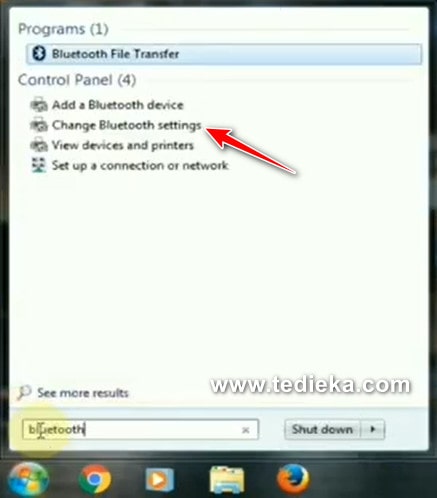
- Centang bagian Show the Bluetooth icon in the norification area dan klik Apply.
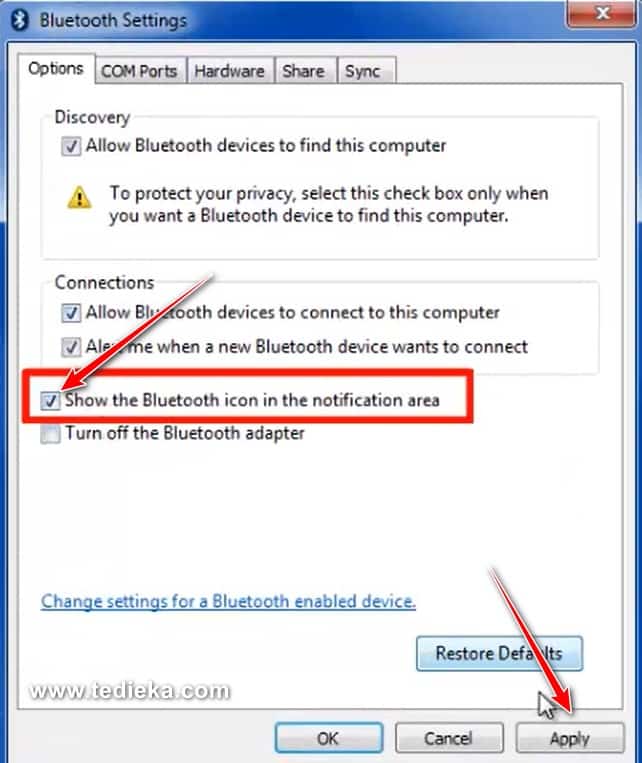
- Selesai, sekarang ikon bluetooth sudah tampil kembali.
Jika ingin menampilkan ikon bluetoothnya di Taskbar, ikuti cara berikut:
- Klik ikon segitiga di pojok kanan Taskbar > pilih Customize.
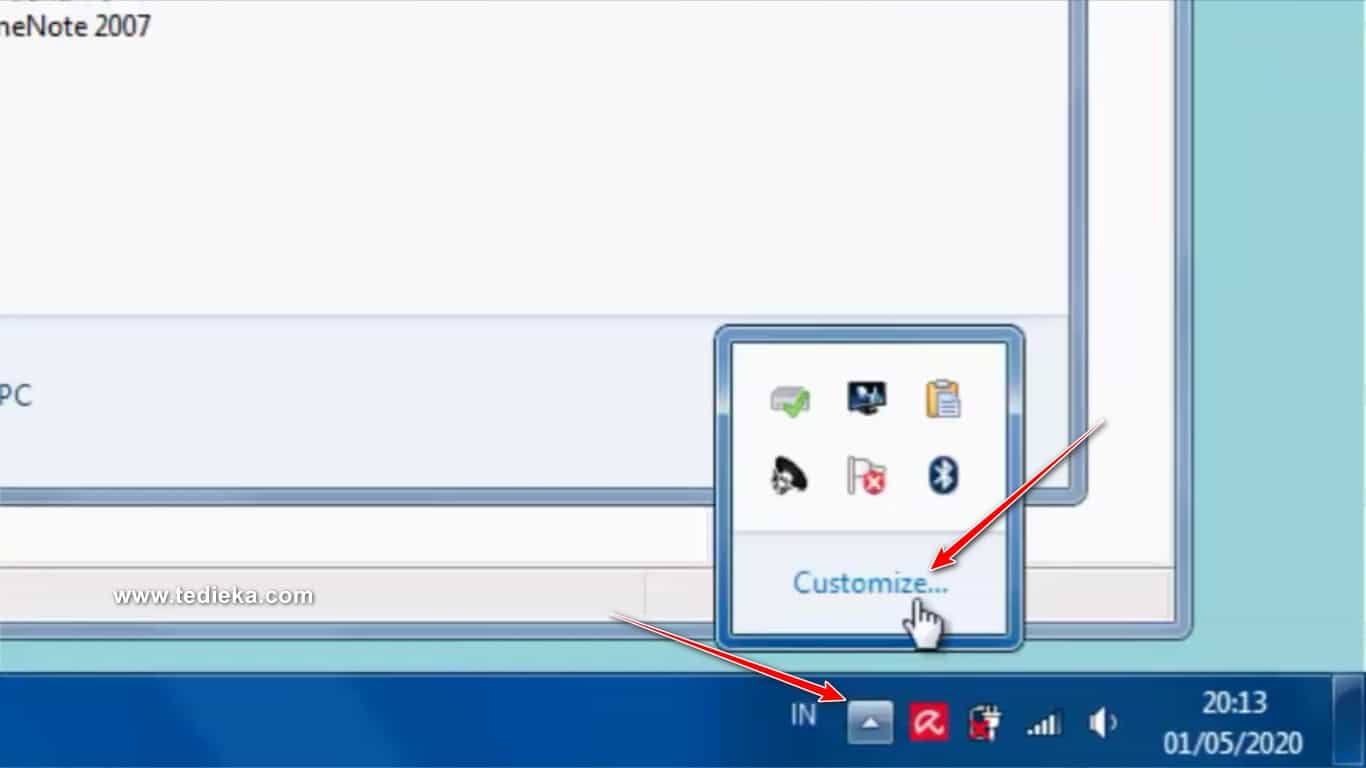
- Selanjutnya pada bagian Bluetooth device pilih SHow icon and notification dan klik OK.
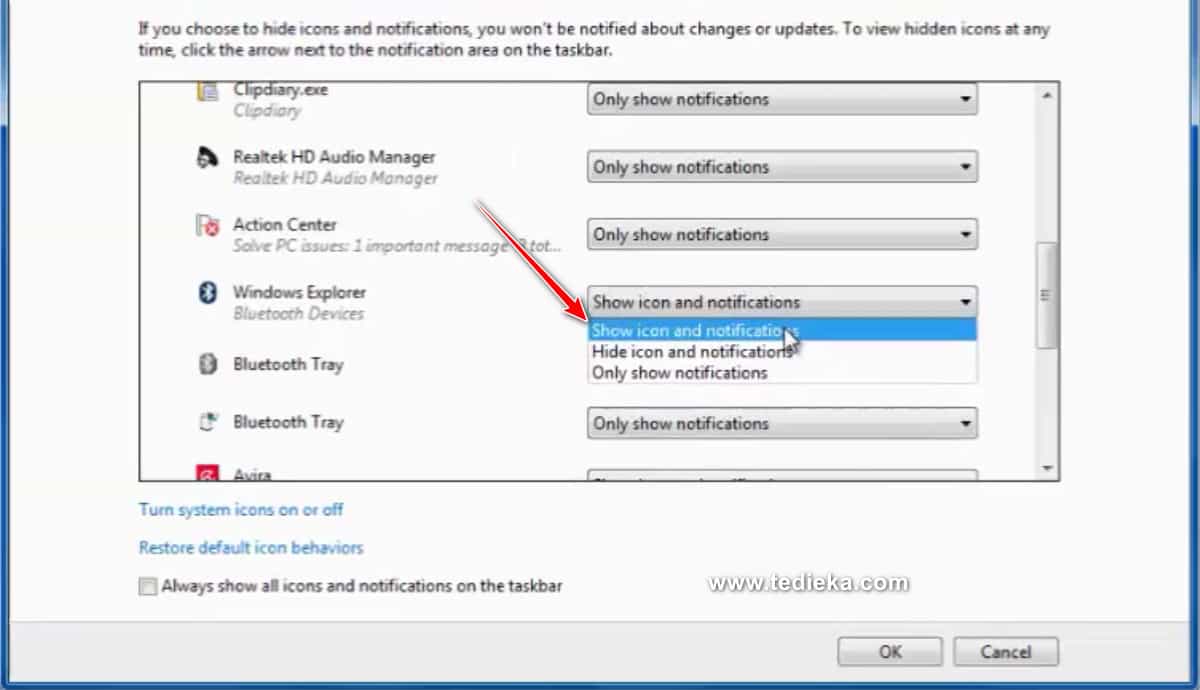
- Maka icon bluetooth akan muncul di Taskbar.
Cara memunculkan icon bluetooth di windows 8
Cara memunculkan kembali ikon bluetooth di windows 8 kurang lebih sama dengan windows 7. Baik versi windows 8 atau windows 8.1 semuanya sama. Berikut langkah-langkahnya:
- Cari di pencarian dengan mengetikkan Bluetooth dan pilih Change Bluetooth Settings.
- Centang Show the bluetooth icon dan klik Apply.
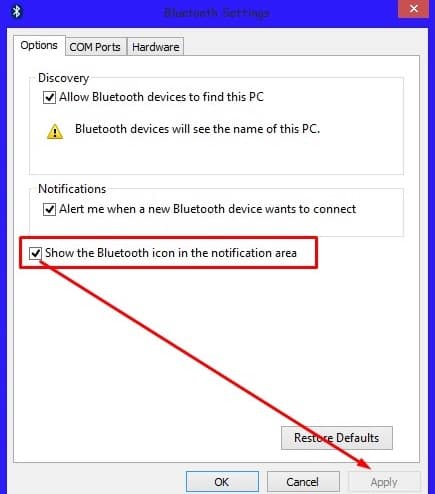
- Selesai.
Cara menampilkan bluetooth di laptop windows 10
Untuk windows 10 caranya sedikit berbeda, karena pengaturannya tidak langsung muncul di menu pencarian. Silahkan ikuti caranya berikut ini.
- Klik pencarian windows dan ketikkan Bluetooth.
- Pilih Bluetooth and other devices settings.
- Klik More Bluetooth options.
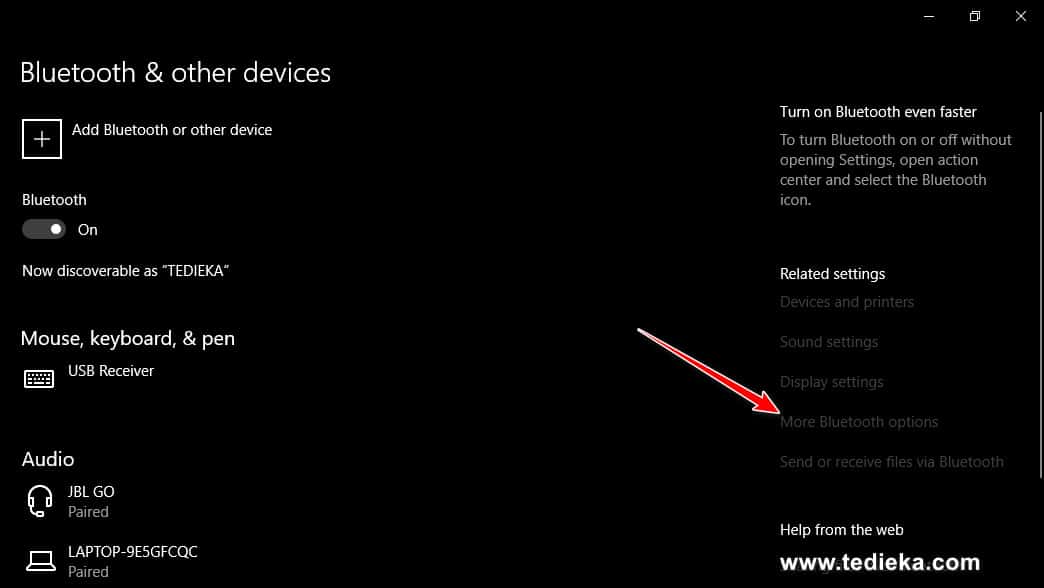
- Centang pilihan Show the Bluetooth icon in the notification area dan klik Apply.
- Selesai.
Apabila bluetooth Anda normal, maka dengan cara di atas ikonnya pasti bisa muncul kembali. Namun jika muncul namun masih tidak bisa digunakan silahkan install driver bluetooth terlebih dahulu.
Kesimpulan
Cara mengatasi masalah ini baik windows 7, 8 maupun windows 10 pada dasarnya sama. Jika Anda tidak tahu dimana letak pengaturannya, maka hanya perlu mengetikkan kata kunci “bluetooth”. Otomatis semua settingan windows yang berhubungan dengan itu akan muncul. Itulah mudahnya windows!
Sekian cara mengembalikan bluetooth yang hilang di laptop windows, semoga bermanfaat. Jangan sungkan untuk berkomentar jika ada kesulitan dalam mengikuti tutorial ini.
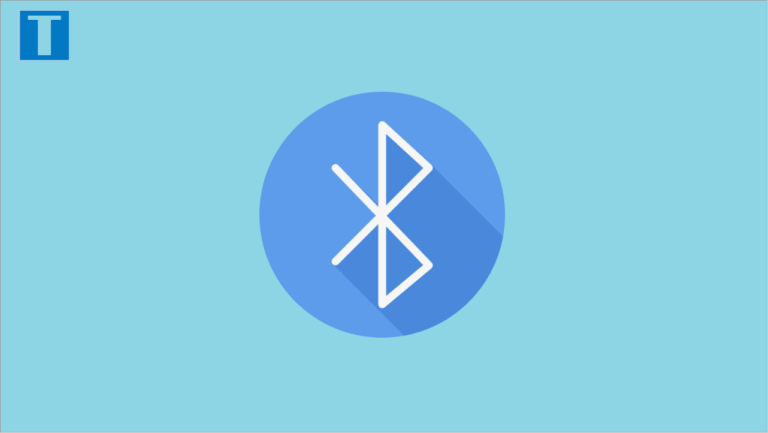
![Cara Mengatasi CPU Usage 100% pada Windows 10 [SOLVED]](https://www.tedieka.com/wp-content/uploads/2021/03/Cara-mengatasi-cpu-usage-100-400x225.png)


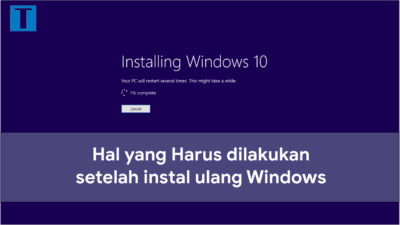

Mantafffff
Alhamdulillah terimakasih sangat membantu KK bleutothnya sudah muncul.
sama-sama, senang bisa membantu!
Mantappp kaka sangat bermanfaat sekali ka.Terimakasih banyak ka
sama-sama, senang bisa membantu!
Mantappp kaka.Terimakasih banyak ka
Sama – sama kak, senang rasanya bisa membantu.